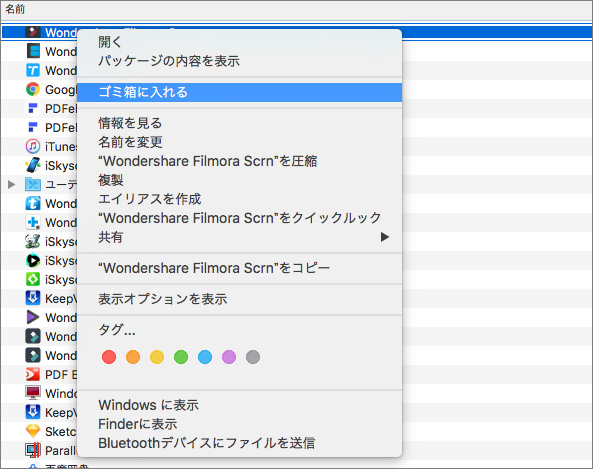Filmora Scrn (Mac版)をまだダウンロードしていない場合は、このボタンをクリックして、無料体験版をダウンロードします。
次に、ダウンロードしたファイルをダブルクリックして、画面の指示に従ってインストールを行います。
Filmora Scrn(Mac版)は、登録版でも、無料体験版でも機能は同じです。ただ1つの違いは、無料体験版ではエクスポートした動画にウォータマークが表示される点です。ウォータマークを取り除くには、製品を登録する必要があります。
登録コードが入手できたら、Filmora Scrnを起動して、画面右上の[登録]ボタンをクリックします。
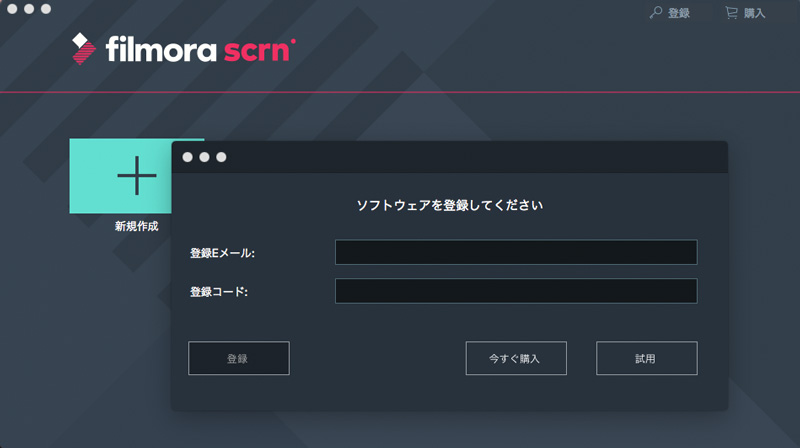
表示されたウィンドウで、ライセンス通知メールのメールアドレスと登録コードを入力し、下にある[登録]ボタンをクリックします。
[Wondershare Filmora Scrn]メニューの[アップデートを確認]を選択します。ウィンドウが表示され、アップデートがあるかどうかを表示されます。
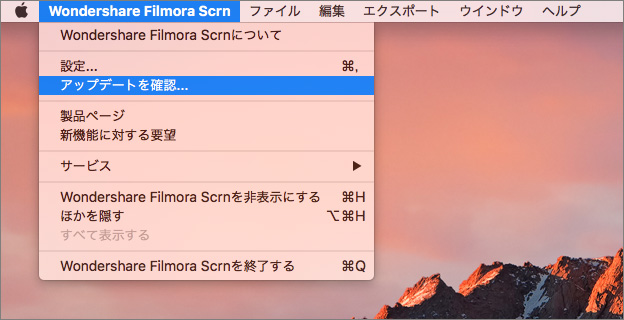
まだ最新版を使用していない場合は、このウィンドウにアップデートするための手順が表示されます。
MacからFilmora Scrnをアンインストール方法は、簡単です。画面下方にある[Finder]アイコンの上にカーソルを置き、[アプリケーション]を表示します。Filmora Scrnをゴミ箱にドラッグします。